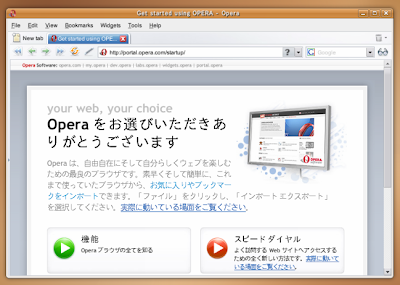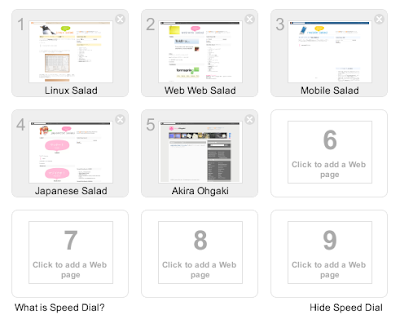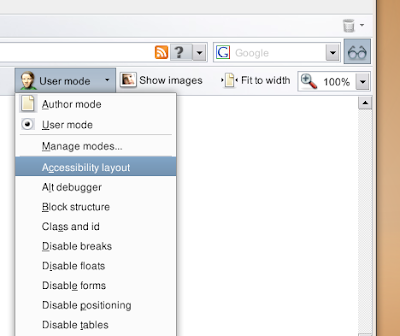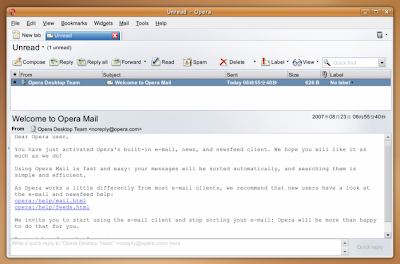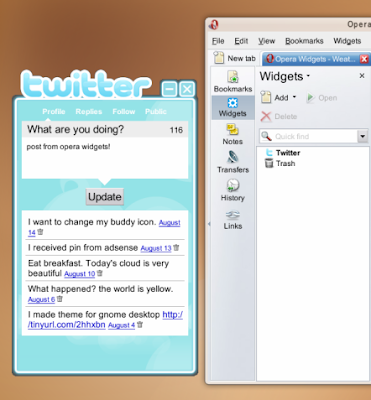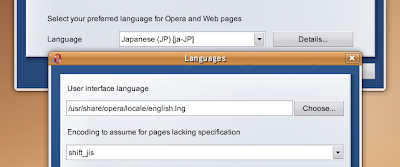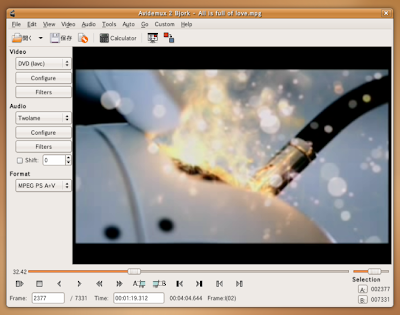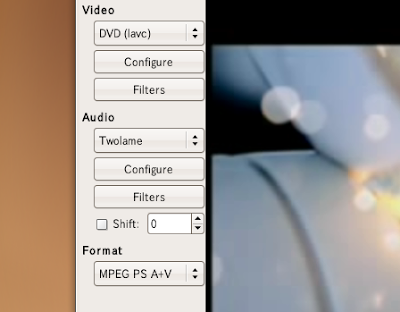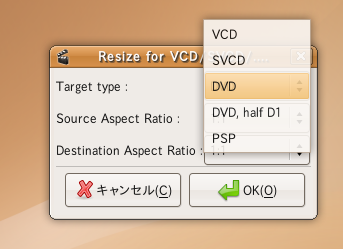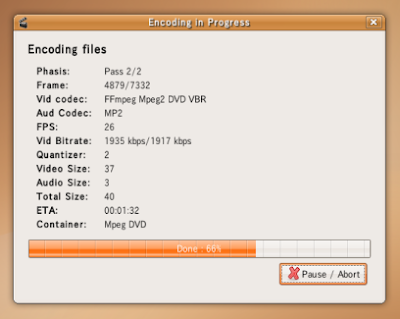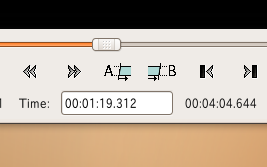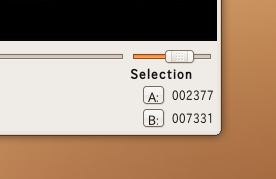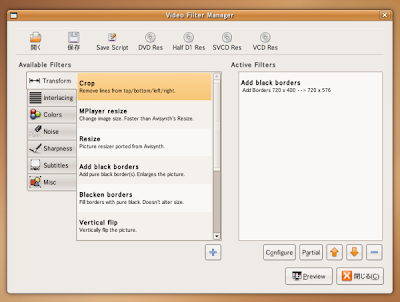ヴァーチャルマシンソフトウェアの
VirtualBox(VirtualBox OSE)を使うと、仮想的なPCをシステム上で実行し、クリーンかつ安全に別のOSを導入できます。
インストール:
$ sudo apt-get install virtualbox-ose
インストール後はメニューバーの「アプリケーション」→「アクセサリ」→「VirtualBox OSE」からVirtualBoxにアクセスできます。

ヴァーチャルなPCを作成しましょう。ヴァーチャルなPCのことを「仮想マシン」、その仮想マシンにインストールするOSは「ゲストOS」と呼ばれます。仮想マシンは複数作成できますよ。

新規ボタンを押すか、メニューの「仮想マシン」→「新規」から仮想マシンの作成ウィザードを開きます。「次へ」ボタンを押して次のステップに進みます。

仮想マシンの名前とゲストOSの種類を設定します。作成ウィザードで行う設定は後から変更できますよ。「次へ」ボタンを押して次のステップに進みます。

仮想マシンに割り当てるメモリを設定します。実際のメモリ容量の半分くらいが良いでしょう。「次へ」ボタンを押して次のステップに進みます。

仮想HDDを作成します。「新規」ボタンから仮想HDDの作成ウィザードを開きましょう。

仮想マシンにインストールするゲストOSやあらゆるデータはVDIイメージファイル(.vdi)という仮想的なHDDの中に保存することになります。「次へ」ボタンを押して次のステップに進みます。

仮想HDDの種類を設定します。仮想HDDの使用量に応じて自動的にVDIイメージファイルの容量が変わる「可変サイズのイメージ」を選択すると良いでしょう。「次へ」ボタンを押して次のステップに進みます。

仮想HDDの名前と容量を設定します。仮想HDDの種類に「可変サイズのイメージ」を選んでいる場合は、実際のHDD容量以内で少し大きめに設定しておいても良いでしょう。「次へ」ボタンを押して次のステップに進みます。

仮想HDDの設定を確認して「完了」ボタンを押しましょう。

仮想マシンの作成ウィザードに戻ります。作成した仮想HDDを選択しましょう。「次へ」ボタンを押して次のステップに進みます。

仮想マシンの設定を確認して「完了」ボタンを押しましょう。

メインウインドウのメニューの「ファイル」→「仮想ディスクマネージャ」から、さらに仮想HDDを追加したり、ISOイメージファイルを追加できます。

設定ボタンを押すか、メニューの「仮想マシン」→「設定」から仮想マシンの設定を変更できます。ビデオメモリの容量など細かな設定を行えますよ。

ISOイメージファイルからゲストOSをインストールするなら、設定の「CD/DVD-ROM」で「ISOイメージファイル」を選択しましょう。

設定の「ネットワーク」から利用するネットワークアダプタを設定できます。ホストOSで使っているネットワーク接続をそのまま利用する「NAT」を選択すると良いでしょう。

設定の「USB」からUSB機器を仮想マシンでも利用できるように割り当てられます。マウスとキーボードは設定しなくても自動的に仮想マシンで利用できますよ。
むしろマウスとキーボードは割り当てないようにしましょう。マウスとキーボードを仮想マシンに割り当てた場合、仮想マシン側にコントロールが渡ったままホストOSの操作に戻れない可能性が高いです。

OK!作成した仮想マシンを起動しましょう。起動ボタンを押すか、メニューの「仮想マシン」→「起動」から仮想マシンを起動します。
ゲストOSとしてインストールするOSのインストールディスクを事前にPCに入れておきましょう。ISOイメージファイルからゲストOSをインストールするなら、事前に仮想マシンの設定の「CD/DVD-ROM」で「ISOイメージファイル」を選択しておきましょう。
ゲストOSのインストール作業は通常のOSのインストールと同じです。Windowsや他のディストリビューションなどをインストールしてみてください。

仮想マシンのウインドウでキーボード右側の「Ctrl」キーを押すと、マウスとキーボードのコントロールを仮想マシンと実際のPCに切り替えられます。また、「右Ctrl + F」キーでフルスクリーン表示に切り替えられます。

VirtualBoxは仮想マシンの状態を記録して過去の状態に戻すことが出来ます。メインウインドウの「スナップショット」タブから状態の記録を行います。ゲストOSをインストールした直後にスナップショットを撮っておくと良いでしょう。

ゲストOSのインストール後に、仮想マシンウインドウのメニューの「デバイス」→「Guest Additions のインストール」から、コントロールや画面の描画速度を改善する拡張機能をゲストOSにインストールできます。
「Guest Additions のインストール」を選択すると、ゲストOSに仮想的なCD-ROMがマウントされます。そのCD-ROMの中にインストーラーが入っているので、インストールしておくと良いでしょう。
Guest Additionsのインストール(ゲストOSがWindowsの場合):
CD-ROM内の「VBoxGuestAdditions.exe」を実行します。
Guest Additionsのインストール(ゲストOSがLinuxの場合):
CD-ROM内の「VBoxLinuxAdditions.run」を実行します。
$ cd /media/cdrom0/
$ sudo sh VBoxLinuxAdditions.run
Guest Additionsをインストールして仮想マシンを再起動すると、ゲストOSのビデオドライバが改善され画面の描画速度が向上します。また、ホストOSとのマウス統合、クリップボードの共有、フォルダの共有、リモートデスクトップの利用が可能になります。
VirtualBoxで設定した共有フォルダにゲストOSからアクセスするには、ゲストOSでコマンドからマウントします。
共有フォルダのマウント(ゲストOSがWindowsの場合):
net use x:\\vboxsvr\[VirtualBox共有フォルダ名]でマウントします。
net use x:\\vboxsvr\SharedDirectory
共有フォルダのマウント(ゲストOSがLinuxの場合):
mount -t vboxsf [VirtualBox共有フォルダ名] [ゲスト側マウントポイント]でマウントします。
$ sudo mount -t vboxsf SharedDirectory /media/share
HDDを増やしたり、パーティションを別けたりしなくても、別のOSを利用できるのが、仮想マシンの良いところですね。また、全てのデータはVDIイメージファイルに収められるので、ホストOSのシステムもクリーンに保てます。
WineでWindowsアプリケーションを動かす
ヒント:
USB機器の設定はOpen Source EditionではないVirtualBoxにおいて可能です。Open Source EditionではないVirtualBoxは
VirtualBoxのダウンロードページから入手できます。
VirtualBoxの動作にシステムグループ「vboxusers」へのアクセス権限が求められる場合は、VirtualBoxをスーパーユーザー権限で動作させるか、システムグループ「vboxusers」へユーザーを割り当てた上で動作させる必要があります。メインメニュー内のVirtualBox OSEを編集し、指定されているコマンドを「gksudo virtualbox」に書き換えてスーパーユーザー権限で起動すると良いでしょう。
メインメニューの表示を設定する